نحوه حذف اینترنت اکسپلورر از ویندوز (همه نسخه ها)
با هر نسخه جدید اینترنت اکسپلورر (IE)(Internet Explorer (IE)) و هر نسخه جدید ویندوز(Windows) ، روش حذف این مرورگر وب(web browser) تغییر کرده است. به عنوان مثال، هنگامی که اینترنت اکسپلورر 9(Internet Explorer 9) راه اندازی شد، به عنوان یک به روز رسانی برای ویندوز(Windows) توزیع شد و می توانید آن را از لیست به روز رسانی های نصب شده حذف کنید. امروز، اینترنت اکسپلورر 11(Internet Explorer 11) را داریم و حذف آن مستلزم فرآیند متفاوتی است. به همین دلیل است که در این راهنما نحوه "حذف" اینترنت اکسپلورر(Internet Explorer) را از ویندوز 10(Windows 10) ، ویندوز 7 و ویندوز 8.1 به اشتراک می گذاریم:
مرحله 1(Step 1) : کنترل پنل(Control Panel) و پنجره برنامه ها و ویژگی ها(Programs and Features) را باز کنید
ابتدا باید کنترل پنل(Control Panel) را باز کنید . سپس به دنبال بخش برنامه ها(Programs) بگردید و روی پیوندی که می گوید "حذف برنامه" کلیک یا ضربه بزنید. ("Uninstall a program.")با این کار پنجره برنامه ها و ویژگی ها(Programs and Features) باز می شود .

همین نتیجه را می توان با رفتن به "Control Panel -> Programs -> Programs and Features."
مرحله 2(Step 2) : به لیست ویژگی های ویندوز(Windows) که می توان اضافه یا حذف کرد دسترسی پیدا کنید
اینترنت اکسپلورر(Internet Explorer) اکنون توسط مایکروسافت(Microsoft) به عنوان یکی از ویژگی های ویندوز(Windows feature) طبقه بندی شده است . برای دسترسی به همه ویژگیهای ویندوز(Windows feature) که برای نصب (یا حذف) در دسترس هستند، روی پیوند سمت چپ کلیک کنید یا روی آن ضربه بزنید، که میگوید «فعالیتهای ویندوز را روشن یا خاموش کنید».("Turn Windows features on or off.")

مرحله 3(Step 3) : Internet Explorer را از ویندوز حذف کنید(Windows)
در پنجره ویژگیهای ویندوز(Windows Features) ، به پایین بروید تا ورودی Internet Explorer 11 را پیدا کنید .
تیک آن را بردارید و OK را فشار دهید .
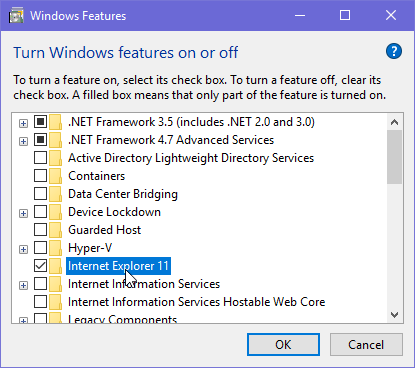
به شما هشدار داده شده است که: "خاموش کردن اینترنت اکسپلورر 11 ممکن است بر سایر ویژگی ها و برنامه های ویندوز نصب شده روی رایانه شما، از جمله تنظیمات پیش فرض، تاثیر بگذارد." ("Turning off Internet Explorer 11 might affect other Windows features and programs installed on your computer, including default settings.")برای ادامه روی بله(Yes) کلیک کنید یا ضربه بزنید .

توجه:(NOTE:) اگر کنجکاو هستید ببینید وقتی اینترنت اکسپلورر(Internet Explorer) را حذف می کنید چه اتفاقی می افتد ، این مقاله را بخوانید: وقتی اینترنت اکسپلورر(Internet Explorer) را از ویندوز(Windows) حذف می کنید چه اتفاقی می افتد ؟
شما به پنجره ویژگی های ویندوز(Windows Features) برگشته اید ، جایی که تیک ورودی Internet Explorer 11 را بردارید. برای ادامه حذف نصب، OK را فشار دهید.
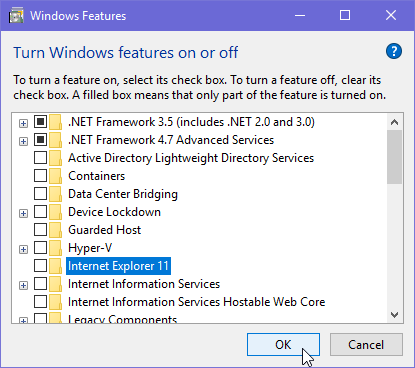
ویندوز(Windows) مدتی طول می کشد تا تغییرات لازم را انجام دهد و اینترنت اکسپلورر(Internet Explorer) را حذف کند.
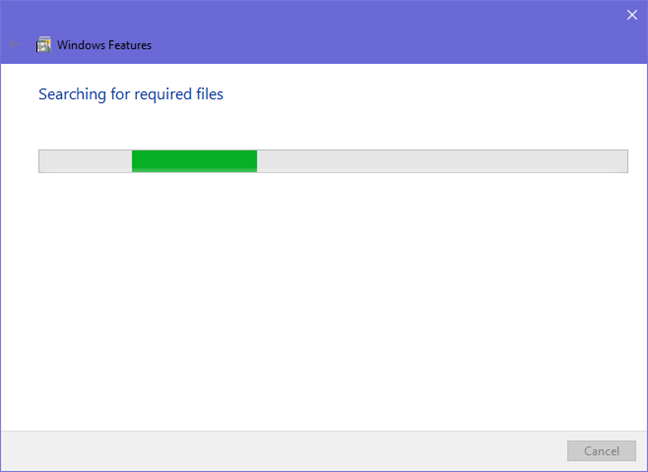
مرحله 4: ویندوز را مجددا راه اندازی کنید
پس از اتمام، به شما اطلاع داده می شود که ویندوز(Windows) باید کامپیوتر شما را راه اندازی مجدد کند. کارهای ذخیره نشده را ببندید و برنامهها را باز کنید و روی (Close)Restart now کلیک کنید یا روی آن ضربه بزنید(click or tap) .

وقتی دوباره وارد ویندوز می شوید، اینترنت اکسپلورر(Internet Explorer) حذف می شود.
چرا اینترنت اکسپلورر(Internet Explorer) را حذف کردید؟
تا پایان این آموزش، باید مرورگر قدیمی اینترنت اکسپلورر(Internet Explorer) را از ویندوز حذف(Windows) کرده باشید . ما کنجکاو هستیم که بدانیم چرا این کار را کردید. خیلی وقته که استفاده نکردی ؟ (Did)آیا می خواهید در فضای ذخیره سازی(storage space) صرفه جویی کنید ؟ دلایل شما برای "حذف" اینترنت اکسپلورر(Internet Explorer) چیست؟ در زیر نظر دهید و بیایید بحث کنیم.
Related posts
9 روش برای راه اندازی اینترنت اکسپلورر در تمامی نسخه های ویندوز
نحوه فعال کردن جاوا در تمام مرورگرهای وب
وقتی اینترنت اکسپلورر را از ویندوز حذف می کنید چه اتفاقی می افتد؟
چگونه برای اتصال به یک FTP server در Windows 10، از File Explorer
نحوه عملکرد برنامه اینترنت اکسپلورر در ویندوز 8.1 را پیکربندی کنید
نسخه اینترنت اکسپلورر مورد نظر خود را به عنوان پیش فرض در ویندوز 8.1 تنظیم کنید
OneDrive همگام سازی نمی؟ 5 راه برای وادار OneDrive به همگام در Windows
چگونه برای ایجاد پوشه های متعدد در یک بار
نحوه اجرای دستورات از File Explorer در Windows 10
Fix problem: Drag and drop در Windows کار نمی کند
چگونه اینترنت اکسپلورر را با برگه های جلسه گذشته راه اندازی کنیم یا برگه های بسته را دوباره باز کنیم
جنگ مرورگرها: اینترنت اکسپلورر 11 چه عملکردی دارد؟
نحوه مدیریت رمزهای عبور ذخیره شده توسط برنامه اینترنت اکسپلورر
نحوه دسترسی و مدیریت موارد دلخواه در برنامه Internet Explorer
نحوه تنظیم چندین سایت به عنوان صفحه اصلی برای اینترنت اکسپلورر
نحوه نصب افزونه ها در اینترنت اکسپلورر
5 راه برای آپلود فایل ها به Google Drive
نحوه دریافت، پیکربندی و حذف Microsoft Edge extensions
نحوه انتخاب چند فایل در ویندوز
سوالات ساده: فیلتر SmartScreen چیست و چگونه کار می کند؟
